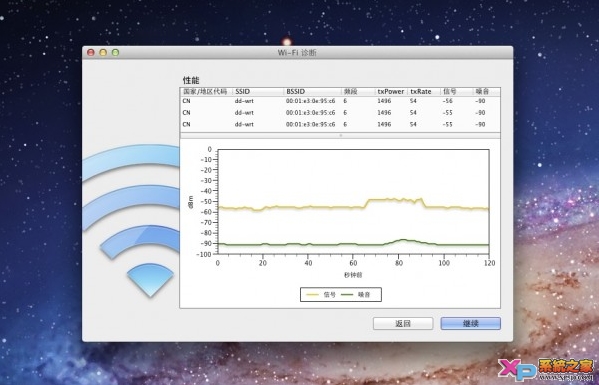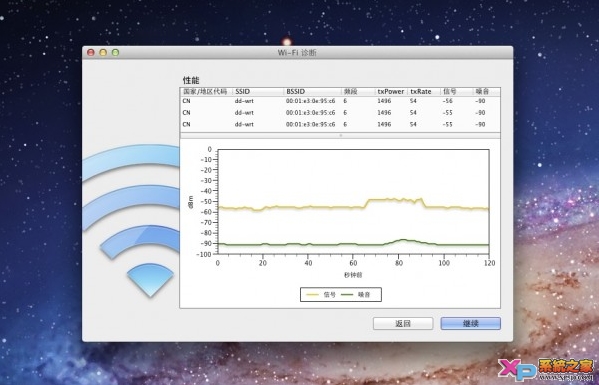這個工具叫做「WiFi 診斷」不過位置藏的比較深需要在 Finder 中按快捷鍵 Command+Shift+G然後輸入路徑 /System/Library/CoreServices/進去之後在文件夾中就能找到「WiFi 診斷」工具了
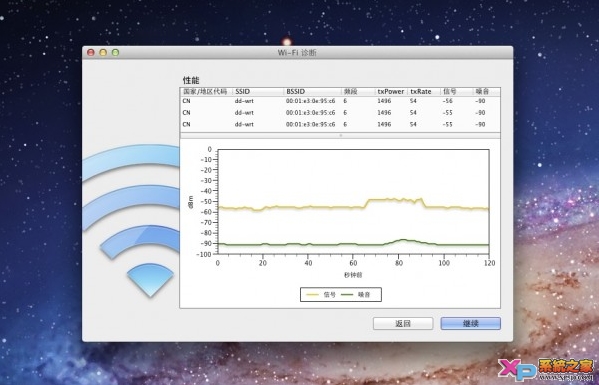
雙擊運行 WiFi 診斷工具在窗口中選擇第一項「監視運行性能」下一步之後就會出現如本文配圖所示的畫面其中黃色的線條代表信號強度綠色的線條代表噪音黃色的線條 所在的位置越高(負數越低)則代表信號更好;綠色的線條所在的位置越低則代表噪音越低(好)
因此如果你發現黃色線條所在的位置很高而綠色線條所在的位置很低那麼證明你的路由器擺放沒有問題信號很不錯如果不是這樣那麼你就可以嘗試調整路由器的位置圖中的曲線會實時變化非常方便
From:http://tw.wingwit.com/Article/Common/201311/7875.html